Bereitstellen eines VPX Hochverfügbarkeitspaars mit privaten IP-Adressen in verschiedenen AWS-Zonen
Sie können zwei NetScaler ADC VPX-Instanzen in zwei verschiedenen Subnetzen oder zwei verschiedenen AWS-Verfügbarkeitszonen mit privaten IP-Adressen im INC-Modus konfigurieren. Diese Lösung kann problemlos in das vorhandene Multizonen-VPX-Hochverfügbarkeitspaar mit elastischen IP-Adressenintegriert werden. Daher können Sie beide Lösungen zusammen verwenden.
Weitere Informationen zur Hochverfügbarkeit finden Sie unter Hochverfügbarkeit. Weitere Informationen zu INC finden Sie unter Konfigurieren von Hochverfügbarkeitsknoten in verschiedenen Subnetzen.
Hinweis:
Diese Bereitstellung wird ab NetScaler ADC Release 13.0 Build 67.39 unterstützt. Diese Bereitstellung ist mit AWS Transit Gateway und VPC-Peering kompatibel.
Voraussetzungen
Stellen Sie sicher, dass die mit Ihrem AWS-Konto verknüpfte IAM-Rolle über die folgenden IAM-Berechtigungen verfügt:
{
"Version": "2012-10-17",
"Statement": [
{
"Action": [
"ec2:DescribeInstances",
"ec2:DescribeAddresses",
"ec2:AssociateAddress",
"ec2:DisassociateAddress",
"ec2:DescribeRouteTables",
"ec2:DeleteRoute",
"ec2:CreateRoute",
"ec2:ModifyNetworkInterfaceAttribute",
"iam:SimulatePrincipalPolicy",
"iam:GetRole"
],
"Resource": "*",
"Effect": "Allow"
}
]
}
<!--NeedCopy-->
So stellen Sie ein VPX-Hochverfügbarkeitspaar mit privaten IP-Adressen in verschiedenen AWS-Zonen bereit
Im Folgenden finden Sie eine Zusammenfassung der Schritte zum Bereitstellen eines VPX-Paares in zwei verschiedenen Subnetzen oder zwei verschiedenen AWS-Verfügbarkeitszonen unter Verwendung privater IP-Adressen.
- Erstellen Sie eine virtuelle Private Cloud von Amazon.
- Stellen Sie zwei VPX-Instanzen in zwei verschiedenen Availability Zones bereit.
- Konfigurieren der Hochverfügbarkeit
- Richten Sie Hochverfügbarkeit im INC-Modus in beiden Instanzen ein.
- Fügen Sie die entsprechenden Routentabellen in der VPC hinzu, die auf die Clientschnittstelle verweist.
- Fügen Sie einen virtuellen Server in der primären Instanz hinzu.
Verwenden Sie für die Schritte 1 und 2 die AWS-Konsole. Verwenden Sie für Schritt 3 die NetScaler ADC VPX GUI oder die CLI.
Schritt 1. Erstellen Sie eine virtuelle private Cloud (VPC) von Amazon.
Schritt 2. Stellen Sie zwei VPX-Instanzen in zwei verschiedenen Verfügbarkeitszonen mit der gleichen Anzahl von ENI (Netzwerkschnittstellen) bereit.
Weitere Informationen zum Erstellen einer VPC und Bereitstellen einer VPX-Instanz auf AWS finden Sie unter Bereitstellen einer eigenständigen Citrix ADC VPX-Instanz auf AWS und Szenario: eigenständige Instanz
Schritt 3. Konfigurieren Sie die ADC-VIP-Adressen, indem Sie ein Subnetz auswählen, das sich nicht mit den Amazon VPC-Subnetzen überschneidet. Wenn Ihre VPC 192.168.0.0/16 ist, können Sie zur Konfiguration von ADC-VIP-Adressen ein beliebiges Subnetz aus diesen IP-Adressbereichen auswählen:
- 0.0.0.0 - 192.167.0.0
- 192.169.0.0 - 254.255.255.0
In diesem Beispiel wurde das ausgewählte 10.10.10.0/24-Subnetz und VIPs in diesem Subnetz erstellt. Sie können ein beliebiges Subnetz außer dem VPC-Subnetz (192.168.0.0/16) wählen.
Schritt 4. Fügen Sie eine Route hinzu, die aus der VPC-Routentabelle auf die Client-Schnittstelle (VIP) des primären Knotens verweist.
Geben Sie in der AWS CLI den folgenden Befehl ein:
aws ec2 create-route --route-table-id rtb-2272532 --destination-cidr-block 10.10.10.0/24 --gateway-id <eni-client-primary>
<!--NeedCopy-->
Führen Sie in der AWS-GUI die folgenden Schritte aus, um eine Route hinzuzufügen:
- Öffnen Sie die Amazon EC2-Konsole.
- Wählen Sie im Navigationsbereich Route Tablesund wählen Sie die Routing-Tabelle aus.
- Wählen Sie Aktionenund klicken Sie auf Routen bearbeiten.
- Um eine Route hinzuzufügen, wählen Sie Route hinzufügen. Geben Sie für Destinationden Ziel-CIDR-Block, eine einzelne IP-Adresse oder die ID einer Präfixliste ein. Wählen Sie für Gateway-ID das ENI einer Client-Schnittstelle des primären Knotens aus.
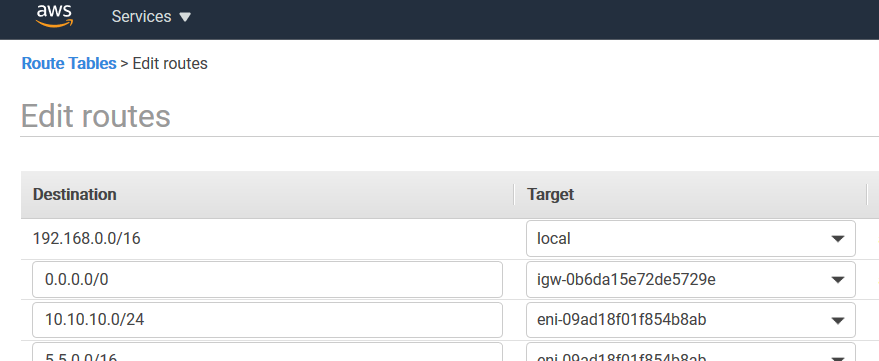
Hinweis:
Sie müssen Source/Dest-Check auf dem Client-ENI der primären Instanz deaktivieren.
Um die Quell-/Zielüberprüfung für eine Netzwerkschnittstelle mithilfe der Konsole zu deaktivieren, führen Sie die folgenden Schritte aus:
- Öffnen Sie die Amazon EC2-Konsole.
- Wählen Sie im Navigationsbereich Network Interfacesaus.
- Wählen Sie die Netzwerkschnittstelle einer primären Clientschnittstelle aus, wählen Sie Aktionenaus und klicken Sie auf Quelle/Dest ändern. Überprüfe.
- Wählen Sie im Dialogfeld Deaktiviertund klicken Sie auf Speichern.
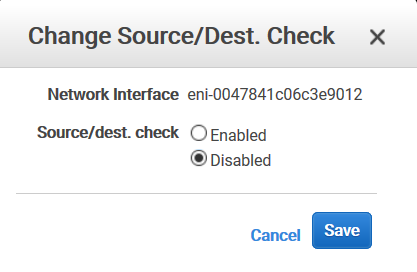
Schritt 5. Konfigurieren der Hochverfügbarkeit. Sie können die Citrix ADC VPX CLI oder die GUI verwenden, um Hochverfügbarkeit einzurichten.
Konfigurieren Sie Hochverfügbarkeit über die CLI
-
Richten Sie Hochverfügbarkeit im INC-Modus in beiden Instanzen ein.
Auf dem primären Knoten:
add ha node 1 \<sec\_ip\> -inc ENABLED <!--NeedCopy-->Auf dem sekundären Knoten:
add ha node 1 \<prim\_ip\> -inc ENABLED <!--NeedCopy--><sec_ip>bezieht sich auf die private IP-Adresse der Management-NIC des sekundären Knotens.
<prim_ip>bezieht sich auf die private IP-Adresse der Management-NIC des primären Knotens.
-
Fügen Sie einen virtuellen Server auf der primären Instanz hinzu. Sie müssen es aus dem ausgewählten Subnetz hinzufügen, z. B. 10.10.10.0/24.
Geben Sie den folgenden Befehl ein:
add \<server\_type\> vserver \<vserver\_name\> \<protocol\> \<primary\_vip\> \<port\> <!--NeedCopy-->
Konfigurieren der Hochverfügbarkeit mit der GUI
-
Richten Sie Hochverfügbarkeit im INC-Modus auf beiden Instanzen ein
-
Melden Sie sich am primären Knoten mit Benutzername
nsrootund Instanz-ID als Kennwort an. -
Navigieren Sie zu Konfiguration > System > Hochverfügbarkeitund klicken Sie auf Hinzufügen.
-
Fügen Sie im Feld Remote-Knoten-IP-Adresse die private IP-Adresse der Management-NIC des sekundären Knotens hinzu.
-
Wählen Sie den Modus NIC (Unabhängige Netzwerkkonfiguration) auf Selbstknoten einschalten .
-
Fügen Sie unter Anmeldeinformationen des Remote-Systems den Benutzernamen und das Kennwort für den sekundären Knoten hinzu, und klicken Sie auf Erstellen.
-
Wiederholen Sie die Schritte im sekundären Knoten.
-
Fügen Sie einen virtuellen Server in der primären Instanz hinzu
Navigieren Sie zu Konfiguration > Traffic Management > Virtuelle Server > Hinzufügen.
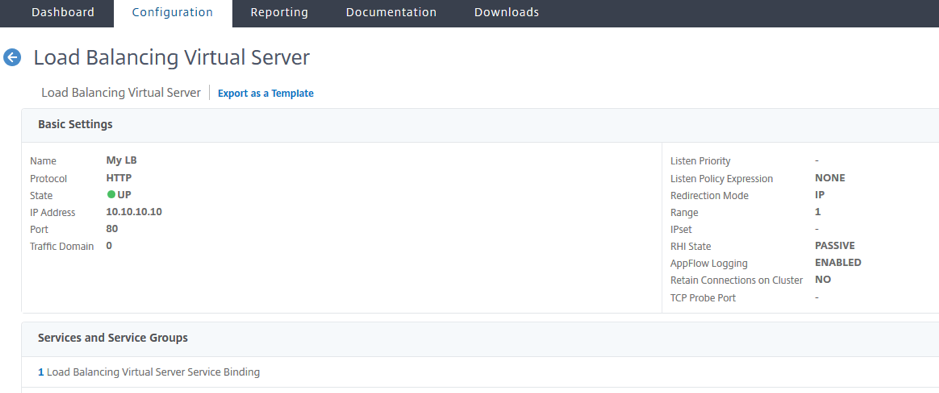
Szenario
In diesem Szenario wird eine einzelne VPC erstellt. In dieser VPC werden zwei VPX-Instanzen in zwei Availability Zones erstellt. Jede Instanz hat drei Subnetze - eines für die Verwaltung, eines für den Client und eines für den Backend-Server.
Die folgenden Diagramme veranschaulichen das NetScaler ADC VPX Hochverfügbarkeitssetup im INC-Modus auf AWS. Das benutzerdefinierte Subnetz 10.10.10.10, das nicht Teil der VPC ist, wird als VIP verwendet. Daher kann das Subnetz 10.10.10.10 über Availability Zones hinweg verwendet werden.
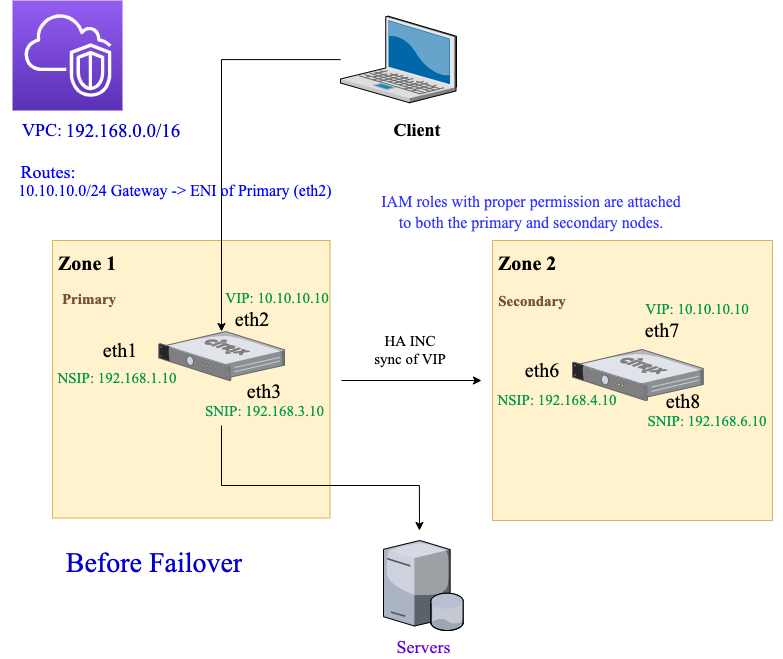
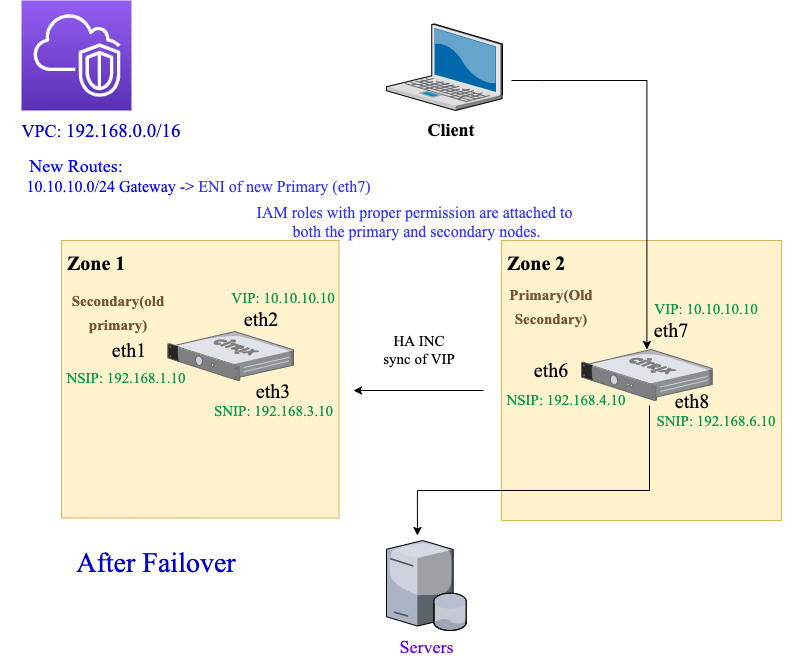
Verwenden Sie für dieses Szenario CLI, um Hochverfügbarkeit zu konfigurieren.
-
Richten Sie Hochverfügbarkeit im INC-Modus auf beiden Instanzen ein.
Geben Sie die folgenden Befehle auf dem primären und sekundären Knoten ein.
Auf dem primären Knoten:
add ha node 1 192.168.4.10 -inc enabled <!--NeedCopy-->Hier bezieht sich 192.168.4.10 auf die private IP-Adresse der Management-NIC des sekundären Knotens.
Auf dem sekundären Knoten:
add ha node 1 192.168.1.10 -inc enabled <!--NeedCopy-->Hier bezieht sich 192.168.1.10 auf die private IP-Adresse der Management-NIC des primären Knotens.
-
Fügen Sie einen virtuellen Server auf der primären Instanz hinzu.
Geben Sie den folgenden Befehl ein:
add lbvserver vserver1 http 10.10.10.10 80 <!--NeedCopy--> -
Speichern Sie die Konfiguration.
-
Nach einem erzwungenen Failover:
- Die sekundäre Instanz wird zur neuen primären Instanz.
- Die VPC-Route, die auf die primäre ENI zeigt, migriert zum sekundären Client-ENI.
- Der Clientverkehr wird auf die neue primäre Instanz fortgesetzt.
AWS Transit Gateway-Konfiguration für eine private HA-IP-Lösung
Sie benötigen AWS Transit Gateway, um das private VIP-Subnetz innerhalb des internen Netzwerks über AWS-VPCs, Regionen und lokale Netzwerke hinweg routbar zu machen. Die VPC muss eine Verbindung zu AWS Transit Gateway herstellen. Eine statische Route für das VIP-Subnetz oder den IP-Pool in der AWS Transit Gateway-Routingtabelle wird erstellt und auf die VPC gerichtet.
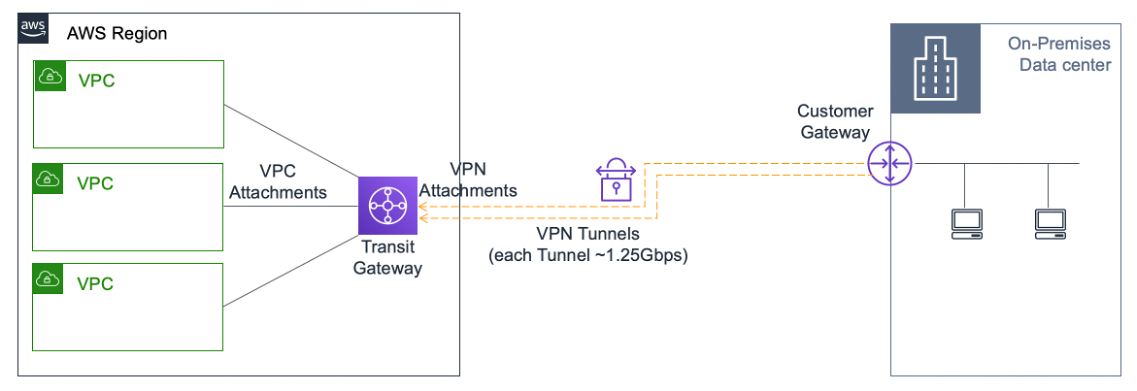
Gehen Sie folgendermaßen vor, um AWS Transit Gateway zu konfigurieren:
- Öffnen Sie die Amazon VPC-Konsole.
- Wählen Sie im Navigationsbereich Transit Gateway Route Table aus.
-
Wählen Sie die Registerkarte Routen und klicken Sie auf Statische Route erstellen.

-
Erstellen Sie eine statische Route, bei der CIDR auf Ihr privates VIPS-Subnetz und Befestigungspunkte an die VPC mit ADC VPX verweist.
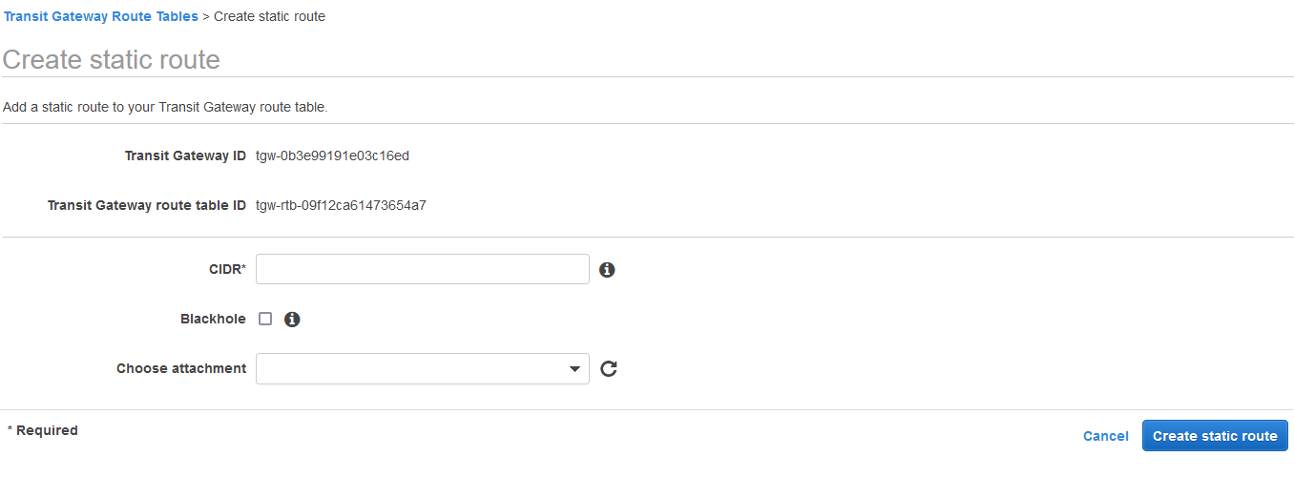
- Klicken Sie auf Statische Route erstellenund wählen Sie dann Schließen.
Problembehandlung
Wenn Sie bei der Konfiguration der privaten HA-IP-Lösung für Multizonen-HA auf Probleme stoßen, überprüfen Sie die folgenden wichtigen Punkte zur Fehlerbehebung:
- Sowohl der primäre als auch der sekundäre Knoten haben dieselben IAM-Berechtigungen.
- Der INC-Modus ist sowohl auf dem primären als auch auf dem sekundären Knoten aktiviert.
- Sowohl der primäre als auch der sekundäre Knoten haben die gleiche Anzahl von Schnittstellen.
- Folgen Sie beim Erstellen einer Instanz derselben Reihenfolge beim Anhängen von Schnittstellen an beiden Knoten. Auf einem primären Knoten, wenn zuerst die Client-Schnittstelle und dann die Serverschnittstelle angeschlossen wird. Folgen Sie dann der gleichen Reihenfolge auch auf dem sekundären Knoten. Wenn es eine Diskrepanz gibt, trennen Sie die Schnittstellen und fügen Sie sie in der richtigen Reihenfolge wieder an.
- Wenn kein Verkehr fließt, vergewissern Sie sich, dass die “Source/dest. Check” ist auf der Client-Oberfläche des primären Knotens beim ersten Mal deaktiviert.
- Stellen Sie sicher, dass der Befehl cloudhadaemon (
ps -aux | grep cloudha) in der Shell ausgeführt wird. - Stellen Sie sicher, dass die NetScaler ADC-Firmware-Version 13.0 Build 70.x oder höher ist.
- Bei Problemen mit dem Failover-Prozess überprüfen Sie die Protokolldatei unter: /var/log/cloud-ha-daemon.log